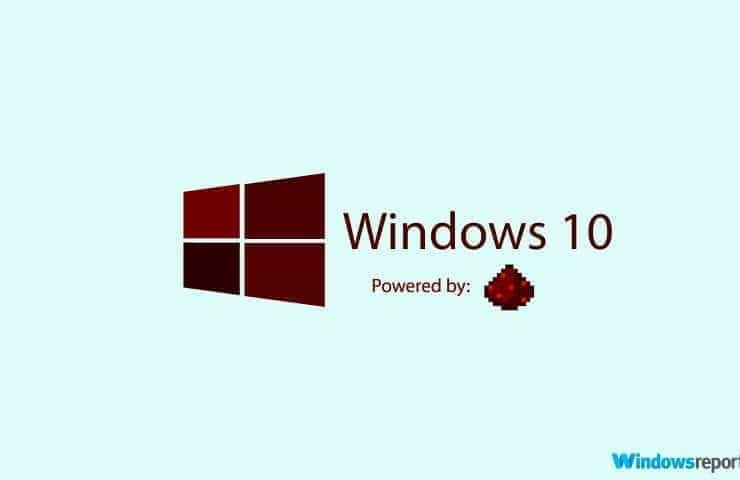Вы можете задаться вопросом, почему без вашего уведомления некоторые приложения и файлы автоматически открываются на вашем iPhone. Так ли это? Это происходит потому, что на ваш iPhone нажимают сами по себе.
Мы получили несколько отчетов от разных пользователей iPhone, в которых упоминается одна и та же проблема, с которой они столкнулись в последнее время. Эта проблема могла быть вызвана устаревшим программным обеспечением iPhone, незначительными техническими неполадками в iPhone, непреднамеренным изменением некоторых настроек пользователем и т. д.
Не беспокойтесь, если у вас также возникла аналогичная проблема с вашим iPhone, потому что мы собрали набор решений в статье ниже.
Оглавление
Сначала попробуйте эти исправления
- Перезагрузите устройство iPhone - Устройство iPhone иногда содержит несколько незначительных технических сбоев, которые могут создать множество проблем, как описано выше в статье. Поэтому попробуйте перезагрузить iPhone один раз, и это устранит все технические сбои и решит проблему.
- Обновите программное обеспечение iPhone iOS - Если вы не установите последнюю сборку, выпущенную Apple, это может вызвать такие проблемы, которые можно исправить, обновив программное обеспечение вашего iPhone, просмотрев Настройки->Основные->Обновление ПО.
- Очистите экран дисплея iPhone – Когда на экране вашего iPhone много масляных и других грязных пятен, это приводит к тому, что экран iPhone щелкает сам по себе из-за давления, вызванного пятнами. Поэтому мы рекомендуем нашим пользователям попробовать протереть экран iPhone чистой тканью.
- Снимите поврежденную защитную пленку с экрана - Даже после очистки экрана iPhone, если проблема не устранена, это также может означать, что проблема может быть связана с защитной пленкой, которая может быть повреждена по очевидным причинам. Поэтому попробуйте снять защитную пленку с экрана на вашем iPhone и посмотрите, сработает ли это.
Исправление 1 — Сбросить все настройки
Иногда пользователь, не зная, может изменить настройки iPhone и забыть вернуть их обратно. Это может быть причиной этой проблемы. Поэтому попробуйте сбросить все настройки на вашем iPhone, выполнив Сбросить все настройки.
РЕКЛАМА
После того, как вы успешно сбросили все настройки на iPhone, проверьте, устранена ли проблема.
Исправление 2 — полная перезагрузка вашего iPhone
Шаг 1: Откройте Настройки приложение на вашем iPhone.
Шаг 2: После того, как появится приложение «Настройки», нажмите Общий вариант, как показано ниже.

Шаг 3: Прокрутите вниз Общий страницу и выберите Перенос или сброс iPhone вариант внизу.
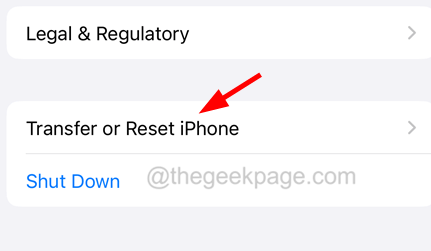
Шаг 4: Теперь выберите Стереть все содержимое и настройки вариант, как показано на изображении ниже.
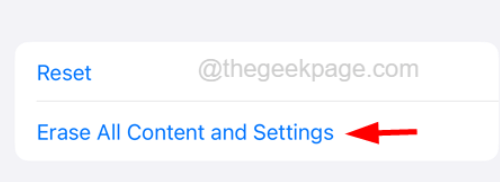
РЕКЛАМА
Шаг 5: На iPhone загрузится всплывающее окно.
Шаг 6: Вы должны нажать Продолжать и следуйте инструкциям на экране, чтобы завершить процесс аппаратного сброса на вашем iPhone.
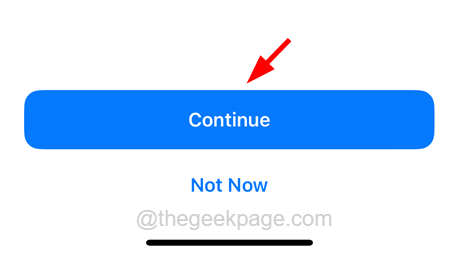

![Извините, этот канал временно недоступен. Ошибка Hulu [ИСПРАВЛЕНО]](/f/b51fe614737cce0f1435855408a161f8.jpg?width=300&height=460)